Maison >Tutoriel mobile >iPhone >Le geste de double-clic sur l'Apple Watch ne fonctionne pas ? 9 solutions
Le geste de double-clic sur l'Apple Watch ne fonctionne pas ? 9 solutions
- 王林avant
- 2024-02-05 13:48:201789parcourir
«La fonction double-clic a fait ses débuts avec l'Apple Watch Ultra 2 et la Series 9 et a été saluée comme une avancée technologique révolutionnaire. Cependant, certains utilisateurs ont signalé que la fonction était lente à répondre, causant des problèmes dans l'expérience d'utilisation. partagera quelques solutions efficaces pour aider à résoudre le problème de la fonction double-clic de l'Apple Watch qui ne fonctionne pas. »
1. Vérifiez si votre montre est compatible
Avant de comprendre les éventuels problèmes techniques de l'Apple Watch. Pour déterminer si cette fonctionnalité est compatible avec votre Apple Watch.
Au moment d'écrire ces lignes, la fonction de double-clic n'est disponible que sur Apple Watch Series 9 et Ultra 2.
2. Assurez-vous d'utiliser correctement la fonctionnalité
La fonction de double-clic sur Apple Watch présente une courbe d'apprentissage pour les nouveaux utilisateurs. Pour vous aider à configurer et à utiliser correctement cette fonctionnalité, nous vous recommandons notre guide détaillé sur la façon d'utiliser le geste de double-clic.
De plus, pour de meilleurs résultats, considérez les points suivants :
1. Assurez-vous que votre Apple Watch est déverrouillée et qu'elle s'adapte correctement à votre poignet.
2. Assurez-vous d'appuyer sur l'écran de la montre avec suffisamment de pression pour qu'il enregistre la commande de double-pression.
3. Redémarrez ou réinitialisez votre Apple Watch
Si le problème persiste, essayez de redémarrer votre Apple Watch.
Cette solution simple mais efficace peut souvent résoudre des problèmes logiciels mineurs qui peuvent entraîner un dysfonctionnement de la fonctionnalité de double-clic.
Cependant, si un redémarrage standard ne résout pas le problème, vous avez également la possibilité d'effectuer une réinitialisation matérielle. Par mesure de précaution supplémentaire, n'oubliez pas de sauvegarder votre appareil afin de ne rien perdre d'important.
Dans certains cas, il peut être nécessaire de dissocier l'appareil et de le réappairer pour réinitialiser complètement tous les paramètres.
En suivant ces étapes de dépannage, vous devriez être en mesure de résoudre rapidement et efficacement tout problème lié à la fonctionnalité de double-clic de votre Apple Watch.
4. Activez le mode Réveil du poignet
Accédez à l'application Paramètres sur Apple Watch. Faites défiler vers le bas et appuyez sur Affichage et luminosité. Maintenant, activez Wake on lever le poignet.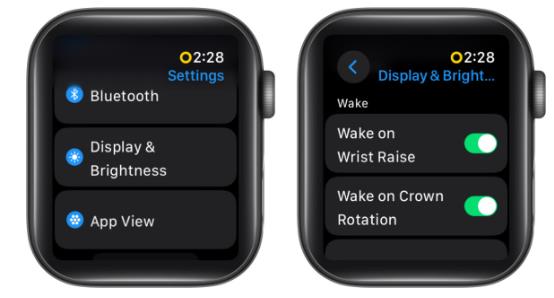
De cette façon, tant que vous levez le poignet, l'écran de l'Apple Watch se réveillera. En activant ce paramètre, vous pouvez résoudre tous les problèmes liés à la fonctionnalité de double-clic.
5. Mettre à jour watchOS
Une autre solution efficace pour réparer le double tap de l'Apple Watch qui ne fonctionne pas consiste à mettre à jour watchOS. Garder votre logiciel Apple Watch à jour garantit que vous avez accès aux dernières fonctionnalités et corrections de bugs.
Cependant, connectez d’abord votre Apple Watch au chargeur et assurez-vous qu’il reste au moins 50 % d’énergie restante sur la montre. Cela devrait résoudre tous les problèmes liés au dysfonctionnement du double-clic sur Apple Watch, vous permettant de profiter à nouveau d'une expérience utilisateur transparente.
6. Activer la détection du poignet
Comme tous les autres facteurs importants dont nous avons discuté jusqu'à présent, la détection du poignet joue un rôle important dans la fonctionnalité de double pression de l'Apple Watch. En termes simples, la détection du poignet de l'Apple Watch appelle l'écran chaque fois que vous levez le poignet.
Avec la détection du poignet activée et votre Apple Watch correctement portée, vous devriez être en mesure de résoudre les problèmes de double-clic et de profiter d'une expérience utilisateur fluide.
7. Assurez-vous qu'il n'y a pas de tatouages sur votre poignet
Lors du dépannage d'une Apple Watch, le double appui ne fonctionne pas, il est important d'envisager toutes les possibilités. Une raison moins connue peut être un tatouage sur votre poignet.
Même si le capteur tactile capacitif de l’Apple Watch est stratégiquement placé sous l’écran, il a toujours du mal à détecter les contacts à travers la peau tatouée. Parfois, les tatouages peuvent interférer avec ces capteurs en bloquant ou en déformant les signaux électriques.
Pour résoudre ce problème, les utilisateurs doivent s’assurer que leur poignet tatoué n’obstrue pas le capteur tactile capacitif de l’Apple Watch. Si cette condition persiste, vous devez compromettre ou retirer définitivement le tatouage de votre poignet.
8. Désactiver le mode faible consommation
Le mode faible consommation sur Apple Watch a tendance à limiter certaines fonctions, notamment la fonctionnalité de double-clic, pour économiser la batterie. Par conséquent, vous devez suivre les étapes décrites ci-dessous pour désactiver le mode faible consommation :
Appuyez sur le bouton latéral pour afficher le Centre de contrôle sur votre Apple Watch. S’il est activé, désactivez le mode faible consommation. Désactivez également le mode « Sleep Focus Bed », « Mode Théâtre » ou « Water Lock » pendant ce processus.
Désactivez également le mode « Sleep Focus Bed », « Mode Théâtre » ou « Water Lock » pendant ce processus. Après avoir suivi les instructions, essayez à nouveau de double-cliquer sur l'Apple Watch pour voir si la fonction a été restaurée.
9. Assurez-vous que votre montre n'est pas configurée avec la configuration familiale
Si vous rencontrez des difficultés pour utiliser la fonction de double-clic sur votre Apple Watch, assurez-vous de ne pas la configurer à l'aide de la configuration familiale. La fonction de configuration familiale permet aux membres de la famille sans iPhone d'utiliser une montre compatible cellulaire.
Cependant, cette fonctionnalité présente certaines limitations, dont l'une est que vous ne pouvez pas utiliser le geste de double-clic pour recevoir des notifications sur un iPhone couplé. Par conséquent, il est très important de supprimer les paramètres familiaux de votre appareil. Cela devrait résoudre le problème du double tap qui ne fonctionne pas efficacement sur l'Apple Watch.
Ce qui précède est le contenu détaillé de. pour plus d'informations, suivez d'autres articles connexes sur le site Web de PHP en chinois!
Articles Liés
Voir plus- Les appels peuvent-ils arriver sur iPhone en mode Ne pas déranger ?
- Combien d'appareils photo l'iPhone 11 possède-t-il ?
- L'iPhone 13 pro est-il double SIM ou simple SIM ?
- 7 façons de masquer des applications sur iPhone
- Quelle est la différence entre la version américaine de l'iPhone et la version chinoise ?

